Один из основных преимуществ операционной системы Android - возможность устанавливать и пользоваться множеством приложений. Google Play является основным и наиболее популярным магазином приложений для устройств на этой платформе.
Google Play предлагает огромное количество приложений различных категорий: от социальных сетей и игр, до утилит и образовательных программ. Однако некоторые устройства на Android, особенно бюджетные модели или китайские клонируемые смартфоны, могут поставляться без заранее установленного Play Market. Что же делать в такой ситуации? Мы предлагаем вам иллюстрированную инструкцию по установке Google Play на Android.
Шаг 1. Проверьте наличие магазина Google Play на вашем устройстве. Обычно значок приложения Google Play можно найти на рабочем столе или в списке установленных приложений. Если вы не можете найти приложение на вашем устройстве, переходите к следующим шагам.
Подготовка к установке Google Play

Перед началом процесса установки Google Play на устройстве Android необходимо выполнить несколько шагов подготовки.
1. Разрешить установку приложений из неизвестных источников.
Для установки Google Play потребуется скачать APK-файл, поэтому вам нужно разрешить установку приложений из неизвестных источников.
Для этого:
1. Откройте "Настройки" на вашем устройстве.
2. Выберите "Безопасность" или "Защита".
3. Найдите опцию "Неизвестные источники" и переключите ее в положение "Вкл".
4. Появится предупреждение о рисках, связанных с установкой приложений из неизвестных источников. Ознакомьтесь с ним и подтвердите свой выбор.
2. Получить APK-файл Google Play.
Для установки Google Play вам понадобится его APK-файл, который можно найти в Интернете. Убедитесь, что вы скачали APK-файл с надежного источника, чтобы избежать установки вредоносных программ.
Примечание: Внимательно проверяйте источники загрузки APK-файлов, чтобы не получить поддельную версию Google Play.
3. Создать резервную копию данных.
Перед установкой Google Play рекомендуется создать резервную копию важных данных, хранящихся на устройстве Android. Это позволит вам восстановить информацию, если что-то пойдет не так во время процесса установки.
Для создания резервной копии:
1. Перейдите в "Настройки" на вашем устройстве.
2. Найдите раздел "Система" или "Безопасность".
3. Выберите "Резервное копирование и сброс".
4. Включите опцию "Резервное копирование моих данных".
5. Дополнительно, вы можете выбрать опцию "Автоматическое восстановление", чтобы приложения автоматически восстановились после установки Google Play.
Следуя этим рекомендациям, вы готовы приступить к установке Google Play на вашем устройстве Android.
Скачивание архива APK Google Play
Перед установкой Google Play на устройство, вам необходимо скачать архивное APK-файл с официального источника. Следуйте инструкциям ниже, чтобы получить файл:
- Откройте веб-браузер на вашем Android-устройстве.
- В строке адреса введите "play.google.com" и перейдите на сайт Google Play.
- На главной странице Google Play найдите и нажмите на значок "Меню", расположенный в верхнем левом углу.
- В открывшемся меню выберите раздел "Настройки".
- В разделе "О Play Маркет" пролистайте вниз и нажмите на "Версия Play Маркет".
- В появившемся диалоговом окне нажмите "OK", чтобы подтвердить скачивание архива APK Google Play.
Теперь вы скачали архив APK Google Play на свое устройство и готовы приступить к установке. В следующем разделе мы расскажем, как выполнить эту процедуру.
Разрешение установки приложений из неизвестных источников
Прежде чем установить Google Play на свое устройство Android, необходимо разрешить установку приложений из неизвестных источников. Это сделано для обеспечения безопасности вашего устройства и предотвращения установки вредоносных программ.
Чтобы разрешить установку приложений из неизвестных источников, следуйте этим простым шагам:
Шаг 1: Перейдите в настройки своего устройства и найдите раздел "Безопасность".
Шаг 2: В разделе "Безопасность" найдите опцию "Неизвестные источники" или "Установка из непроверенных источников".
Шаг 3: Установите флажок рядом с этой опцией, чтобы разрешить установку приложений из неизвестных источников. Возможно, перед этим вам потребуется прочитать предупреждение о потенциальных рисках.
Шаг 4: После того как вы разрешили установку приложений из неизвестных источников, вы можете перейти к установке Google Play. Убедитесь, что загрузили файл APK Google Play с надежного источника.
Разрешив установку приложений из неизвестных источников, вы получите доступ к широкому выбору приложений и игр, включая Google Play, которые вы не смогли установить ранее.
Обратите внимание, что установка приложений из неизвестных источников может повлечь за собой определенные риски безопасности. Будьте внимательны и проверяйте источник файлов APK перед установкой.
Установка Google Play на Android

Установка Google Play на Android может быть необходима в следующих случаях:
- Устройство не имеет предустановленного магазина приложений;
- Устройство имеет старую версию магазина приложений, которую нужно обновить;
- Устройство имеет встроенный магазин другого разработчика, который нужно заменить на Google Play.
Для установки Google Play на Android необходимо выполнить следующие шаги:
- Перейдите в настройки устройства.
- Откройте раздел "Безопасность".
- Установите флажок "Неизвестные источники".
- Скачайте APK-файл Google Play с официального сайта.
- Запустите загруженный APK-файл и следуйте инструкциям установщика.
- После завершения установки Google Play будет доступен на вашем устройстве.
После установки Google Play вы сможете беспрепятственно пользоваться всеми его возможностями: загружать, обновлять и удалять приложения, совершать покупки, смотреть фильмы и читать книги.
Установка Google Play на Android позволит вам получить доступ к широкому ассортименту приложений и контента, обеспечивая более комфортное и разнообразное использование вашего устройства.
Импорт архива APK на устройство

Для установки Google Play на Android необходимо импортировать архив APK на устройство. Вот пошаговая инструкция:
- Скачайте архив APK на компьютер и перенесите его на устройство через USB-кабель или используя облачное хранилище.
- На устройстве откройте файловый менеджер и найдите архив APK.
- Нажмите на архив APK, чтобы запустить процесс установки.
- Если устройство требует разрешить установку из неизвестных источников, перейдите в настройки безопасности и разрешите эту опцию.
- После разрешения установки из неизвестных источников, нажмите "Установить".
- Дождитесь завершения установки.
- После завершения установки, откройте приложение Google Play и войдите в свою учетную запись Google или создайте новую.
Теперь у вас есть возможность пользоваться Google Play на своем Android-устройстве и загружать любые приложения и игры.
Установка Google Play

Если у вас на Android-устройстве отсутствует Google Play, вы можете скачать и установить его самостоятельно. Процедура довольно проста и не требует особых навыков.
Для начала, вам понадобится загрузить файл APK, который содержит установочные данные Google Play. В интернете есть множество ресурсов, где вы можете найти этот файл. Убедитесь, что вы скачиваете его с надежного источника, чтобы избежать вредоносного программного обеспечения или вирусов.
После того, как вы скачали файл APK, следуйте этим простым шагам:
| Шаг 1 | Настройки |
| Перейдите в настройки вашего устройства и найдите раздел "Безопасность". | |
| Шаг 2 | Разрешить установку из неизвестных источников |
| В разделе "Безопасность" найдите опцию "Неизвестные источники" и установите галочку напротив нее. | |
| Шаг 3 | Установить APK |
| Откройте загруженный файл APK и следуйте инструкциям установщика. | |
| Шаг 4 | Завершение установки |
| После завершения установки Google Play будет доступен на вашем устройстве. |
Поздравляем, вы успешно установили Google Play на ваше Android-устройство! Теперь вы можете скачивать и устанавливать приложения из самого популярного магазина приложений.